服务器域环境升级之Windows server 2003域环境升级到Windows server 2012
今天给大家带来的是,Windows服务器域环境的升级,这里用的是Windows server 2003,升级至Windows server 2012。
下面就给大家介绍一下,windows服务器域环境升级的具体过程
首先给大家介绍一下今天的实验环境:三台服务器,一台Windows server 2003(server04),一台Windows server 2008(server05)(这里有必要说一下,2003不能直接上级到2012,必须要2008做中介),一台是Windows server 2012(server01)
三台服务器安装AD,这里就不介绍了,2012的安装方法,在前面有介绍,2003和2008的安装方法,只要在运行中执行 dcpromo 按照提示操作即可,和12没有什么区别,有需要的朋友,可以给我留言。
本实验的第一个域控制器,一定要是2003,因为我们是2003升级2012,2008和2012的AD,是2003的额外域控制器。
在 这里还有强调一下,2003以后的版本,与2003有一些差别,那就是,2003以后的版本,添加了只读域控制器,这也导致了,2003以后的版本的服务器的AD,如果想直接加入到2003错在的域的话,会出问题
(后面的server04代表windows server 2003,server05代表windows server 2008,server01代表windows server 2021)
首先,我们需要提升server04的域控制器的功能级别,打开AD用户和计算机,右键单击,选择所有任务,提升域功能级别
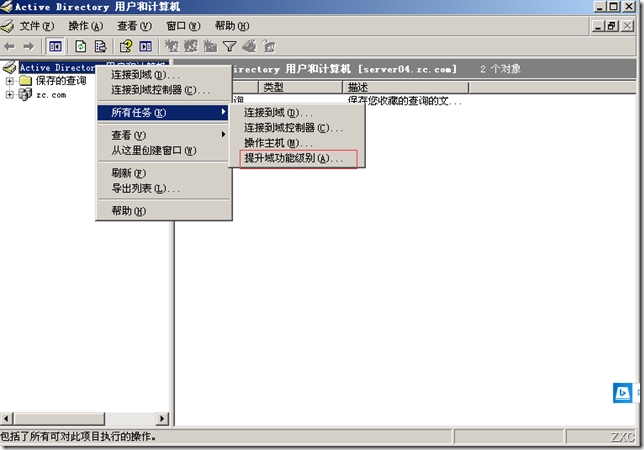
选择windows server 2003 单击提升
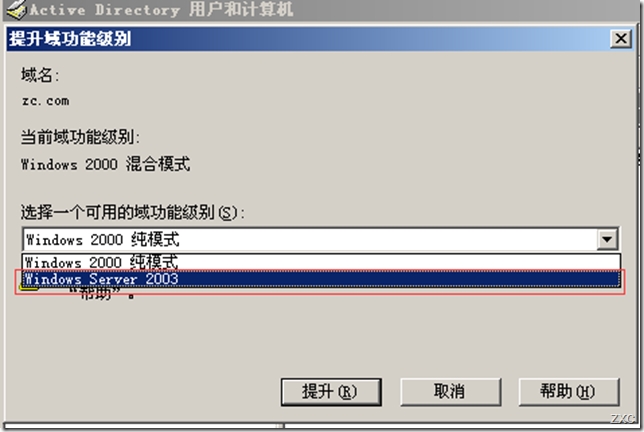
选择提升后,会弹出提示询问,如下图
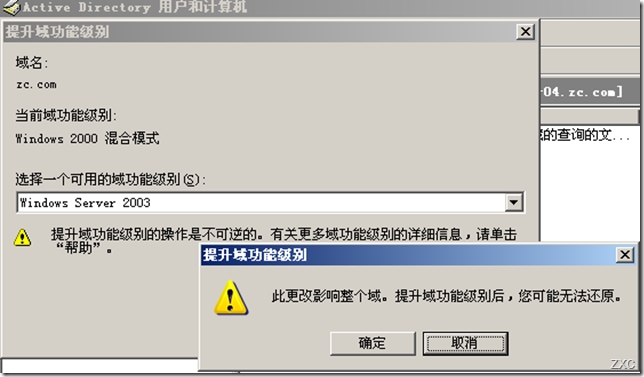
选择确定,确定后会弹出提示,提示功能级别提升成功
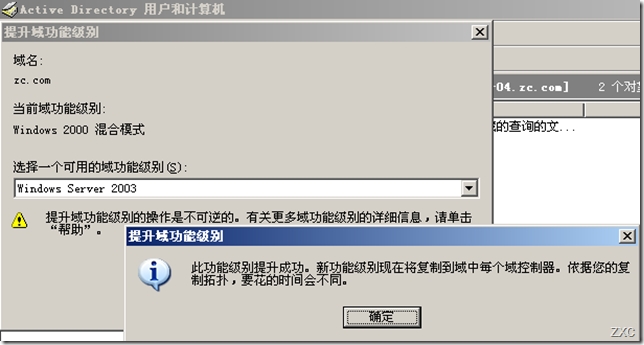
域功能级别提升完后,再来提升林功能级别,打开域和信任关系,单击提升林功能级别
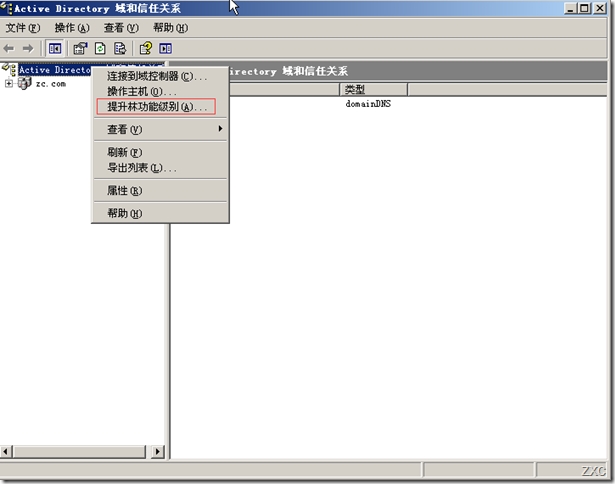
单击后会弹出如下图所示的对话框,选择林功能级别为 windows server 2003 ,单击提升
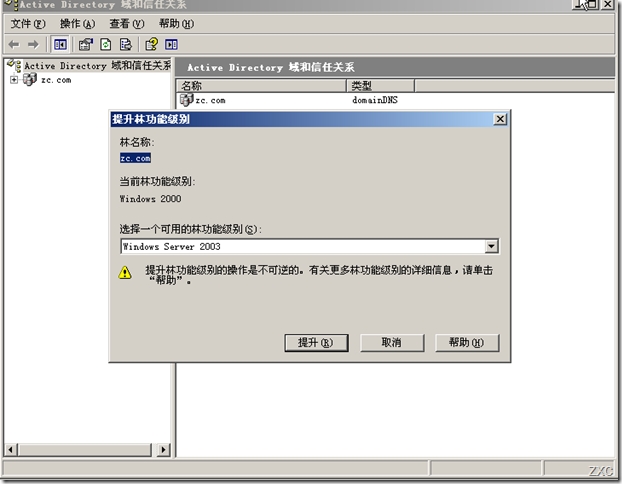
单击提升后,会弹出下图所示的提示框,询问是否提升,选择确定
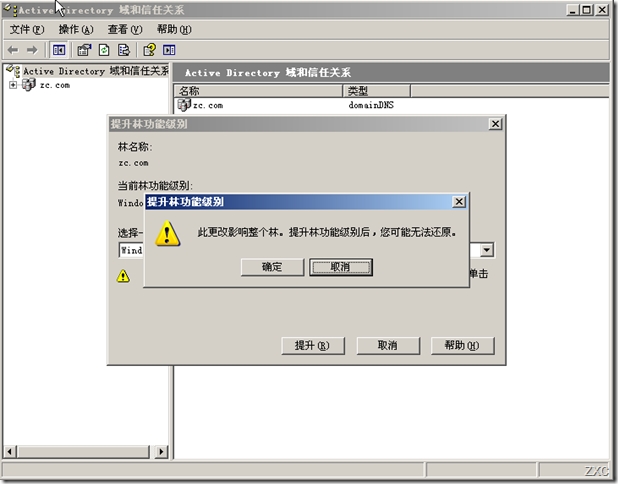
确定后,会有提示提升成功
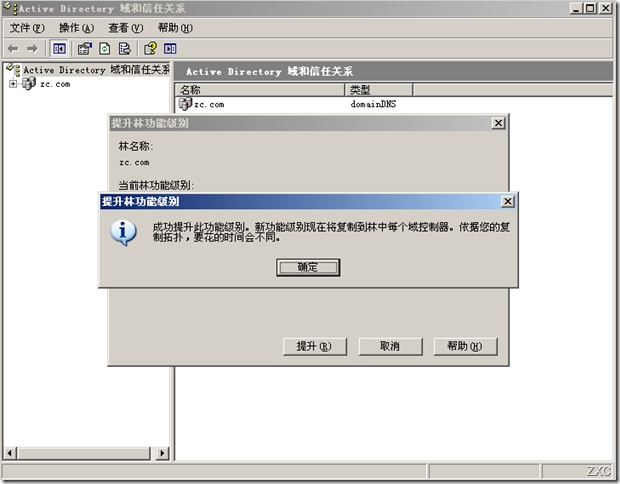
提升过林和域的功能后,还需要执行一些命令,先把2008的安装镜像,挂载到server04上,然后执行下面的命令,之后才能加入到server04所在的域,命令行中执行,命令如下:
d: (进入到2008的光盘中)
cd support (进入到support目录中)
cd adprep(进入到adprep目录中)
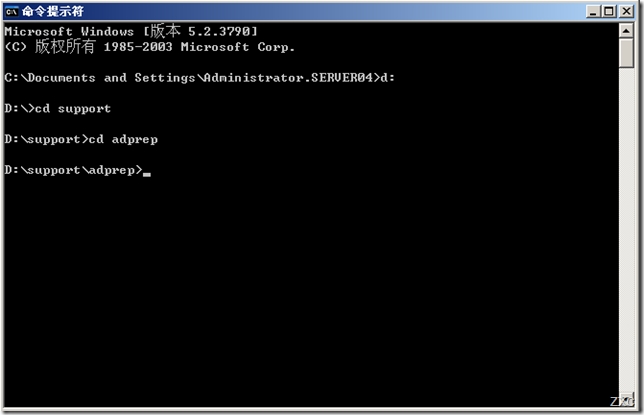
运行adprep.exe
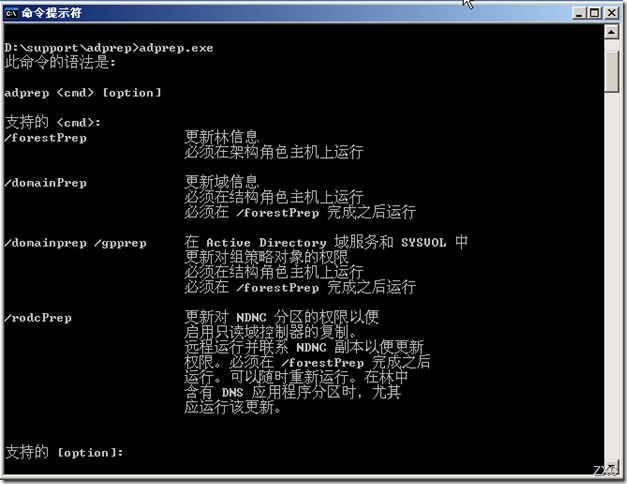
运行命令 adprep /forestprep (林准备)
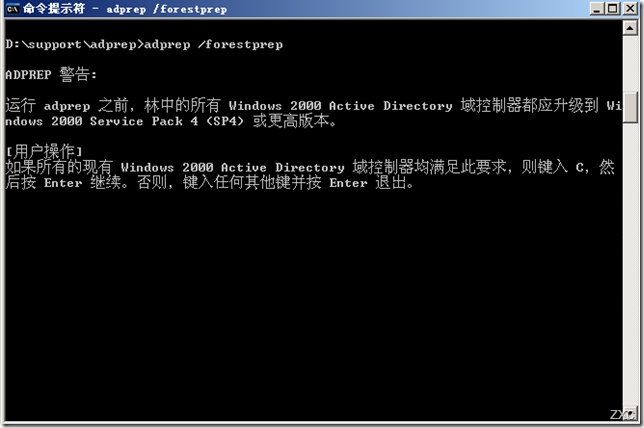
根据提示,我们输入C,按回车
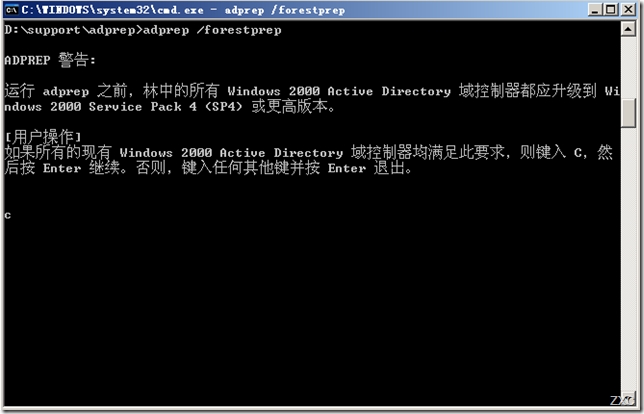
回车后,会弹出一些提示,显示正在执行的状态,等待完成后,我们继续执行下一步
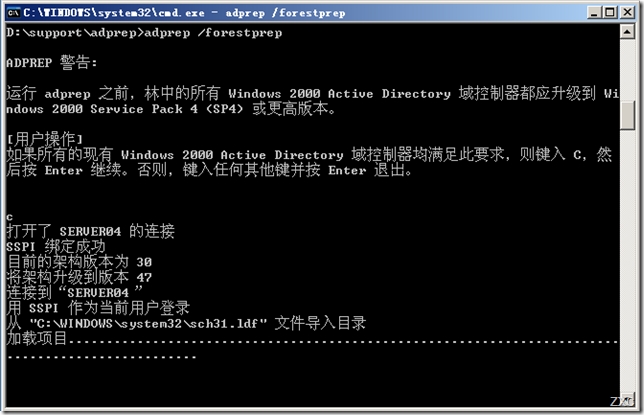
执行完成后,我们来执行下一个命令
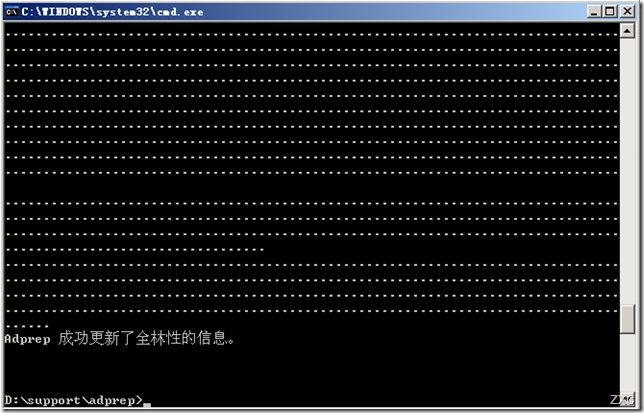
输入 adprep /domainprep (域准备)
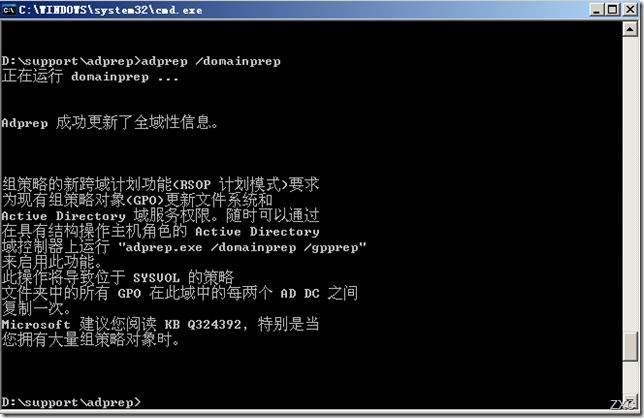
完成后,执行 adprep /domainprep /gpprep (组策略准备)
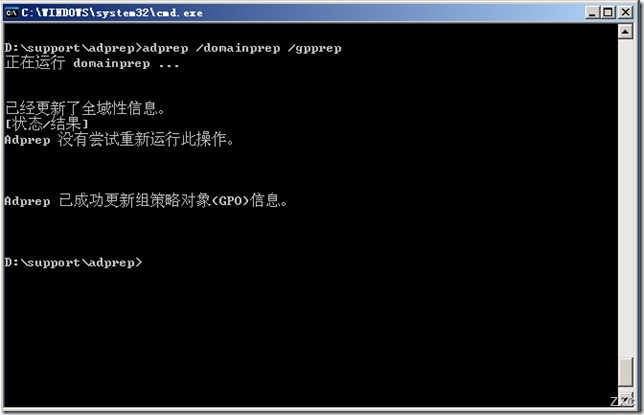
执行 adprep /rodcprep (只读域控制器准备)
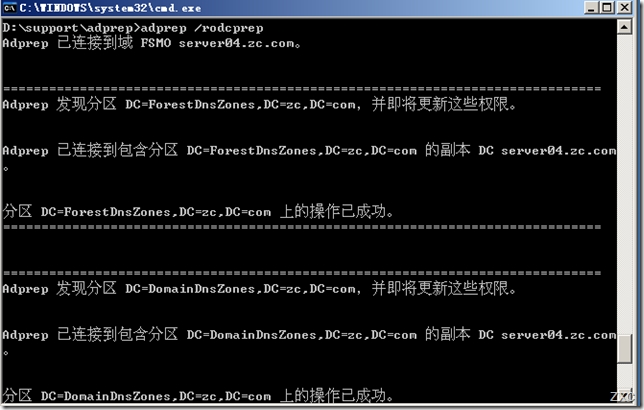
当这几步都安顺序执行完成后,server05,server1这两个服务器的AD才能安装server04的额外域控制器,具体的安装过程不在��嗦,让我们直接进入正题
所谓的域环境升级,在我看来,就是先把server05和server01加入到server04的域中,然后卸载server04,在卸载server05,剩下server01,那么,server01的域功能级别,就是整个域的功能级别,也就达到了域功能级别的升级,所以,除了在最开始,server05和server01加入到server04的时候,还有最后会有一些问题外,卸载域控制器的成,没有什么大的问题
好了,我们先来卸载server04上的AD
在卸载server04上的AD之前,我们先查看一下,AD站点和服务中,复制拓扑是否正常
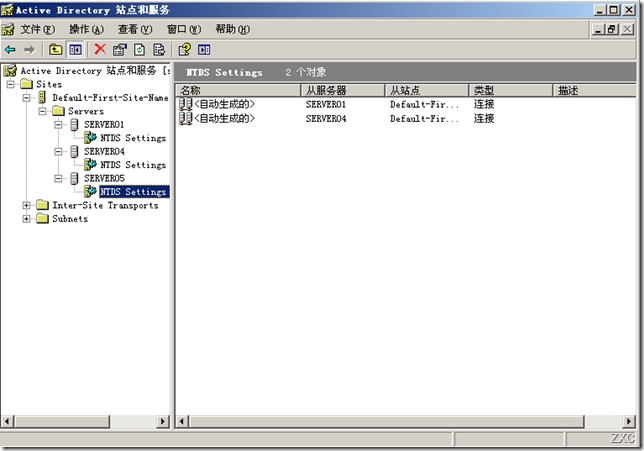
查看完成后,运行 dcpromo 来卸载AD域服务

选择下一步后,会弹出提示,选择确定即可
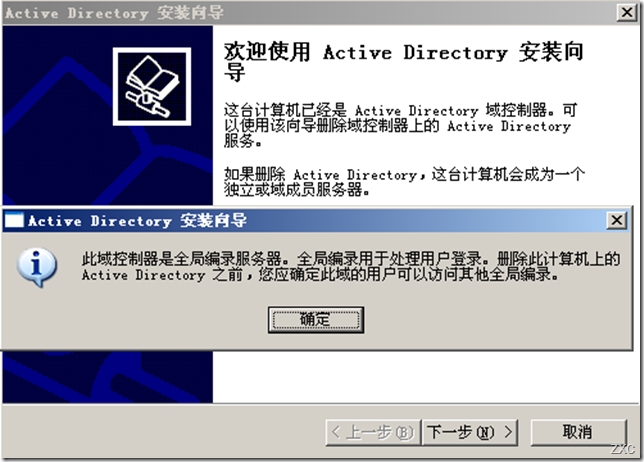
下一步后,进入下图所示的界面,在这里有一个选项,记住,千万不要勾选,因为现在我们的域中还有其它的服务器,所以不勾选此选项,到此页面直接下一步即可
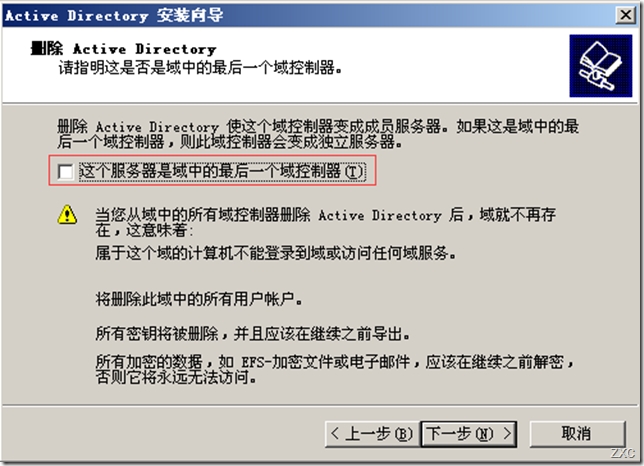
下一步后,会提示你输入一个新的管理员密码,输入即可,输入完成后,点击下一步
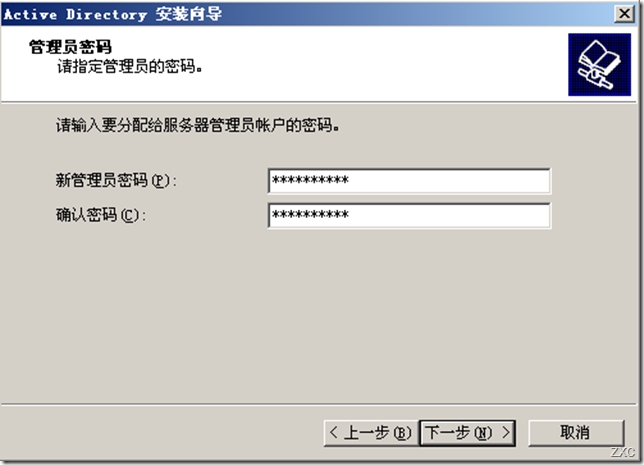
选择下一步
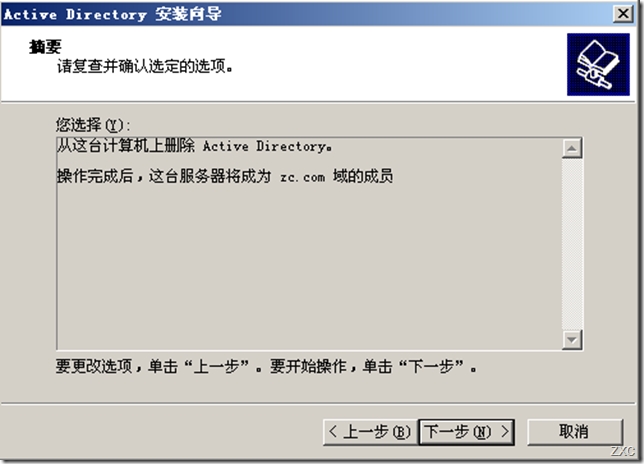
下一步后,会进入卸载界面,等待即可
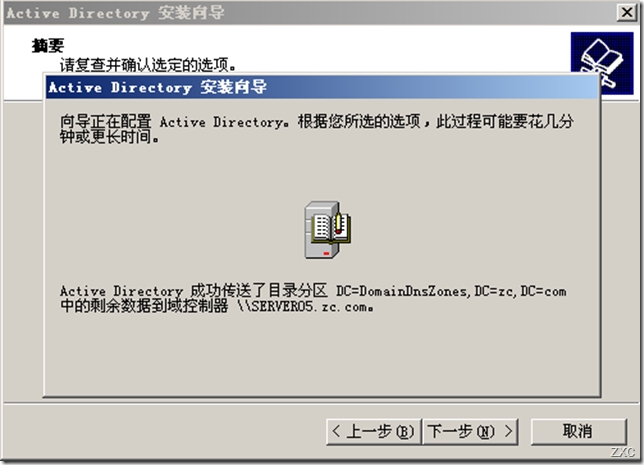
卸载完成后会有提示,单击完成
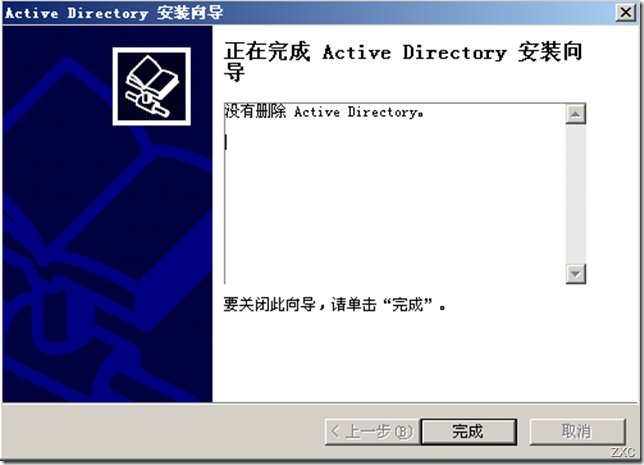
卸载完成后,会提示重启,选择立即重启
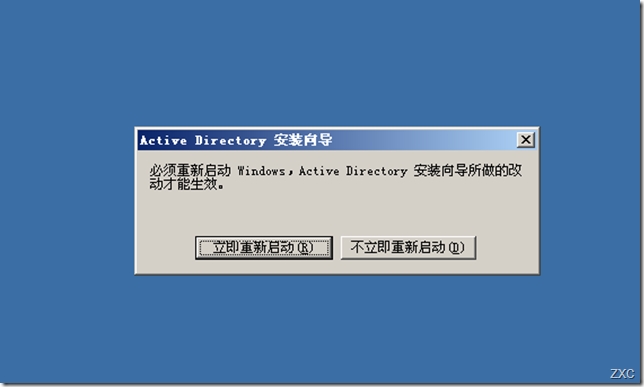
在卸载server04的AD的时候,可能会出现一个错误的提示信息,本次实验没有出现此信息,如果各位朋友在卸载的时候出现了,不用理会,重新执行一边卸载的过程即可
卸载完server04上的AD后,我们去DNS中,删除关于server04的相关记录
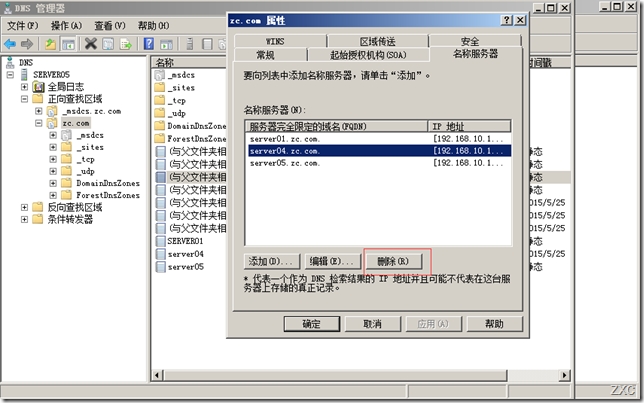
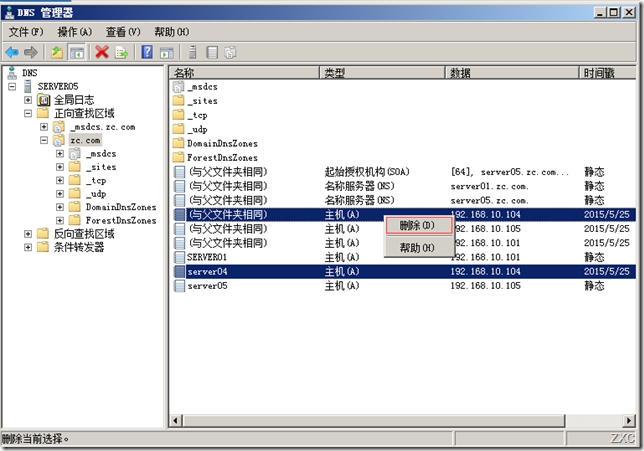
删除完成后,重启DNS服务
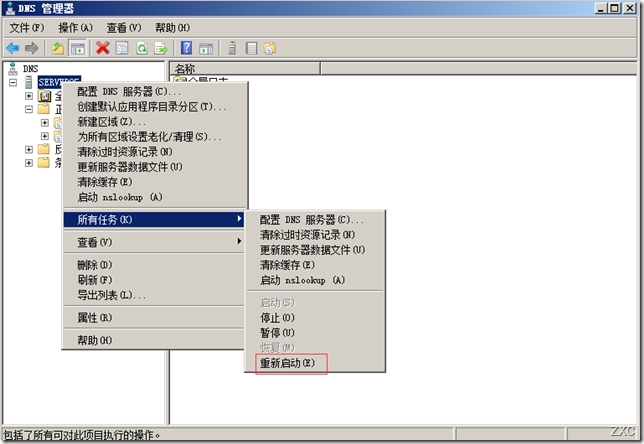
删除AD用户和计算机中关于server04的记录
删除AD站点和服务中关于server04的记录
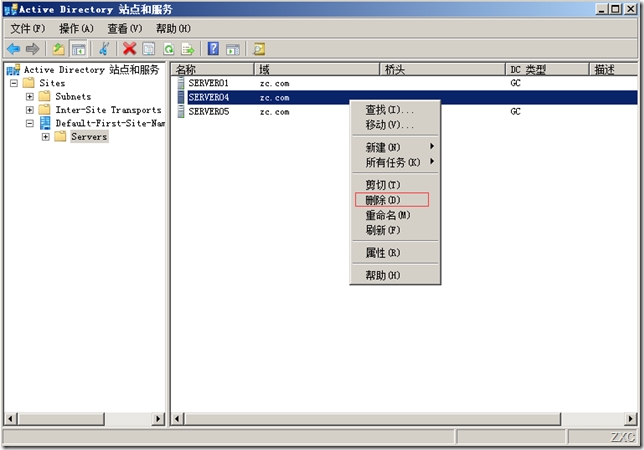
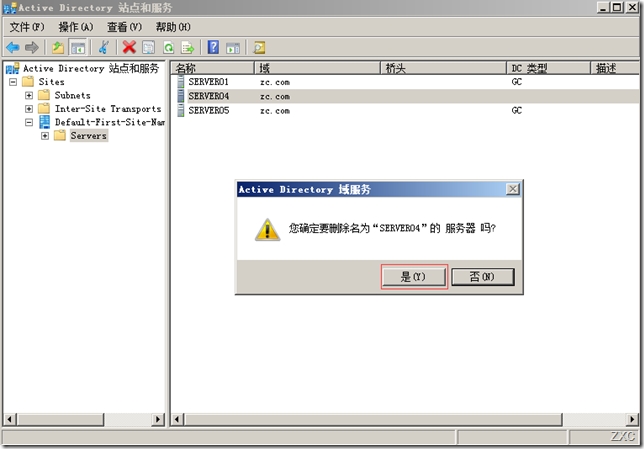
将server04退出域,加入到工作组中
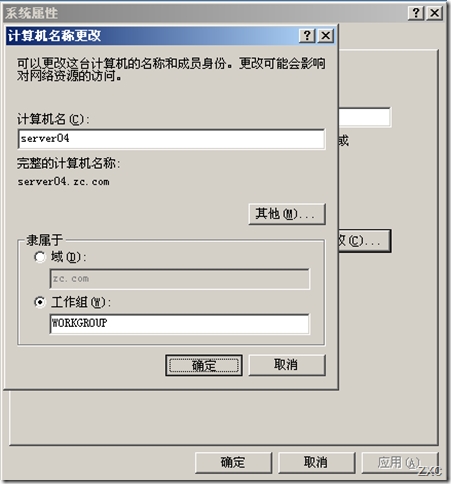
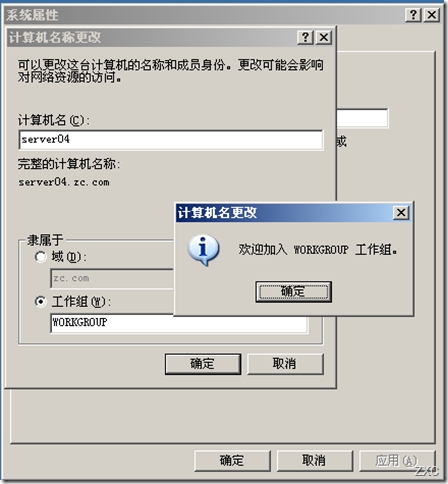
server04退出域中后,我们接着来卸载server05上的AD
运行 dcpromo 命令
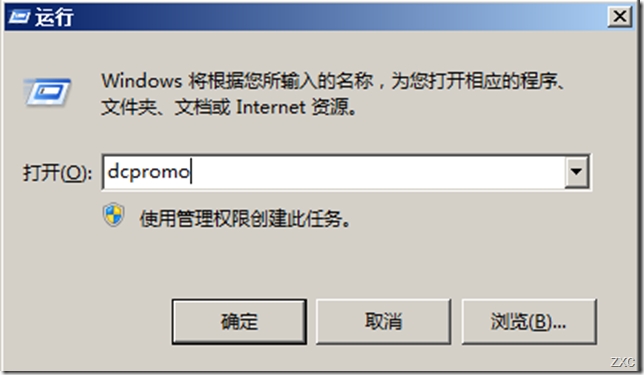
server 2008中AD的卸载与2003一模一样,这里就不详细介绍了,下面给大家附上截图,如果有不懂得地方,可以给我留言,我们一一解答
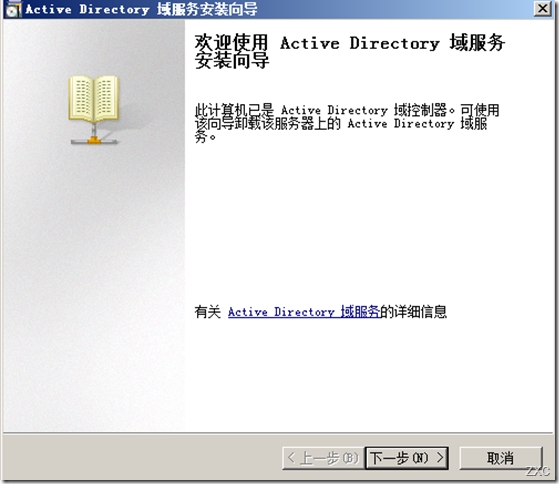
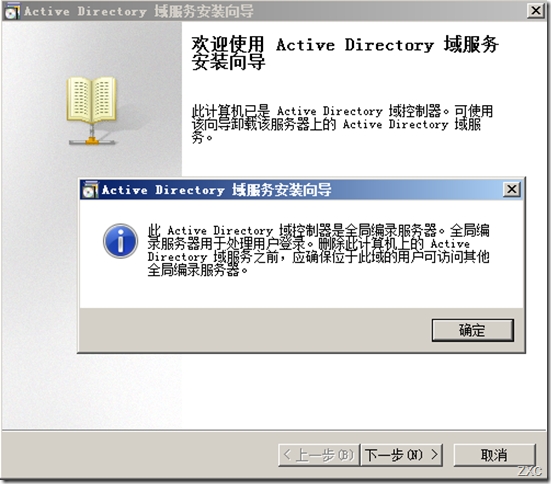
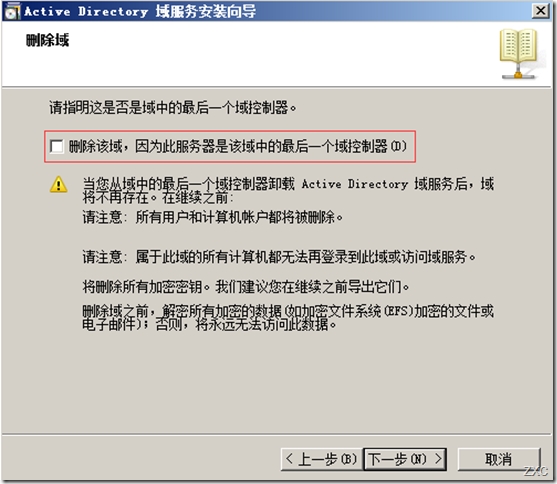
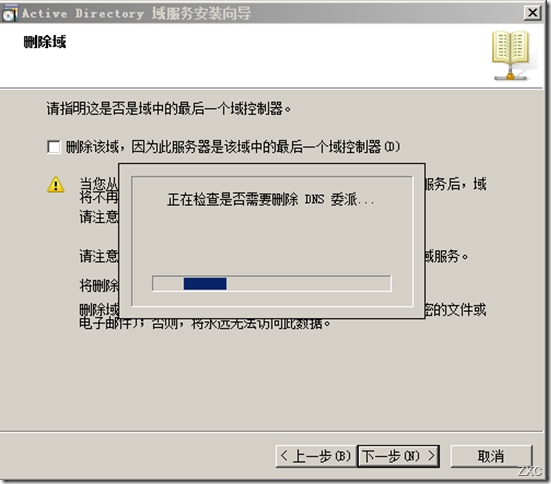
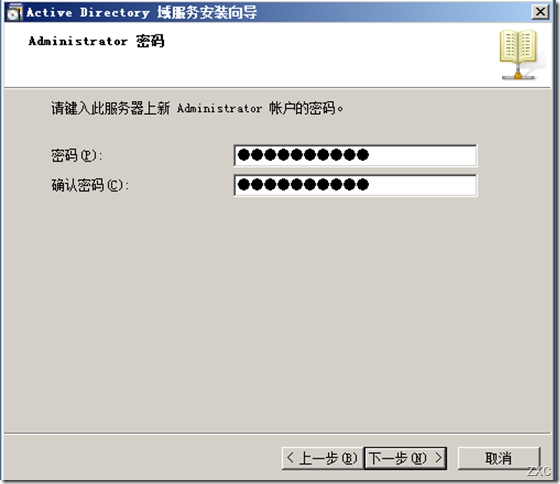
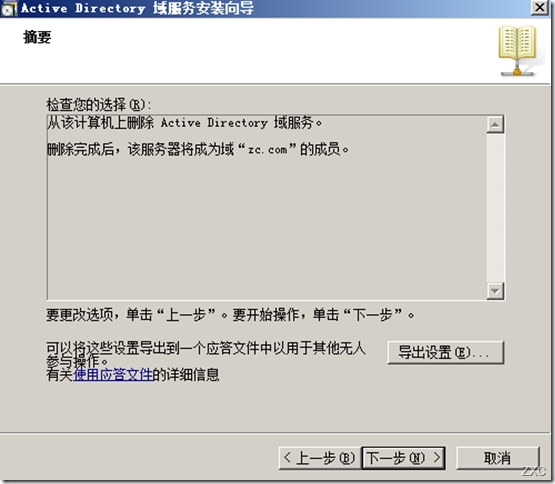
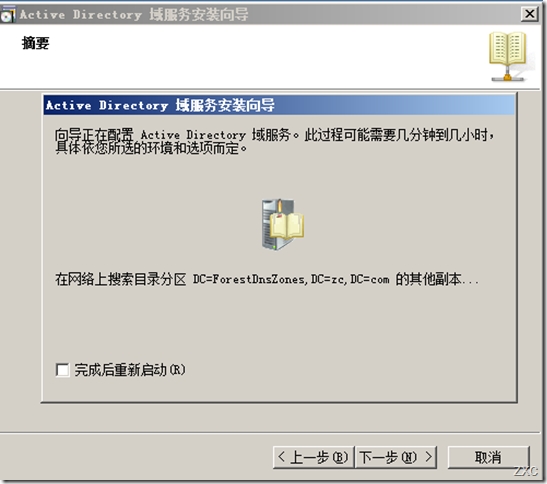
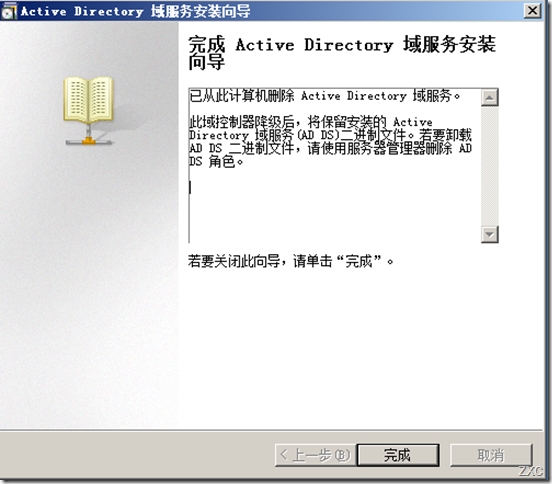
卸载完server05上的AD后,我们照例去DNS中,删除关于server05的相关记录
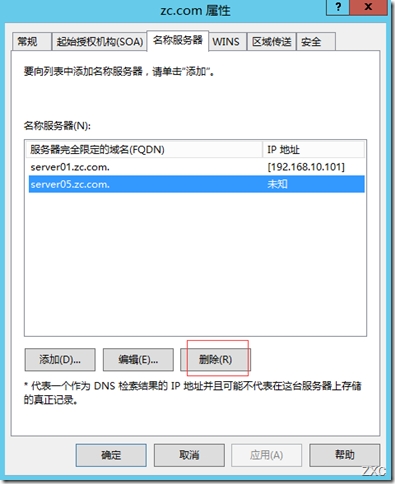
删除完成后,重启DNS服务
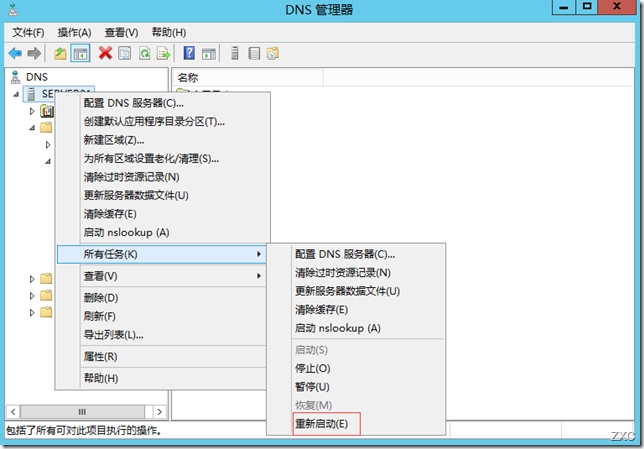
删除AD用户和计算机中关于server05的记录
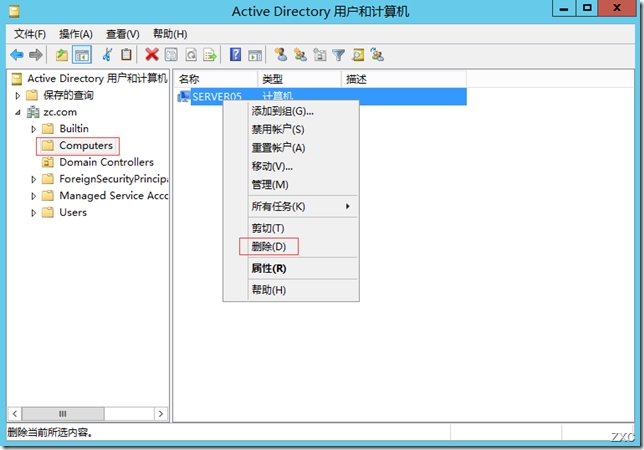
删除AD站点和服务中关于server05的记录
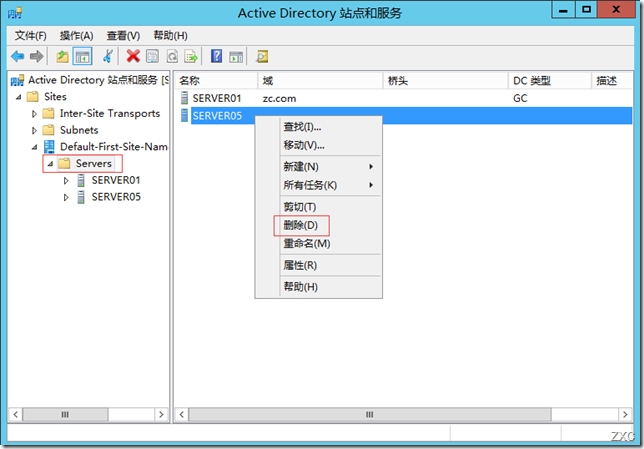
将server05退出域,加入到工作组中
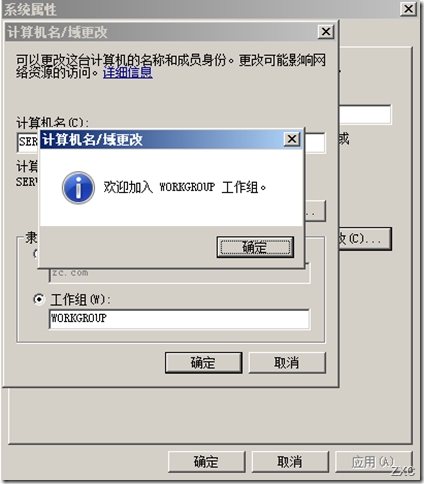
现在,我们需要给新的域控制器(server01)改名,让他变身成为原来的服务器。
按windows + R 键,打开运行窗口,输入cmd,进入命令行模式,安顺寻运行白面的三个命令
1、给server01添加原有主机名(server04)
在server01上运行:
netdom computername server01(现有名称(NETBIOS)) /add server04.zc.com(原主机名.域名.com)
2、将原有主机名(server04)设置为主要主机名
netdom computername server01(现有名称(NETBIOS) ) /makeprimary server04.zc.com(原有主机名.域名.com)
3、删除现有主机名
重启域控制器后,在server01上运行下面的命令
netdom computername server04(原有主机名(NETBIOS)) /remove server01.zc.com (现有主机名.域名.com)
至此,Windows Server 2003域环境升级至Windows Server 2012,已经全部完成
嘎嘎,累死了~~~~~